آموزش ساخت کوپن تخفیف در ووکامرس

از مهمترین عوامل موفقیت یک فروشگاه اینترنتی قیمتی است که برای محصولات خود ارائه می شود. هر چه این قیمت مناسب و از سطح رقابتی بالایی در مقایسه با سایر عرضه کنندگان کالاهای مشابه برخوردار باشد فروش فروشگاه اینترنتی نیز افزایش خواهد داشت. ازجمله ی مواردی که می توانیم به قیمت کالای خود حالت رقابتی دهیم استفاده از کوپن تخفیف برای کالای مختلف می باشد. با ادامه این مقاله از آموزش ووکامرس همراه باشید
ارائه کوپن تخفیف یا تخفیف محصولات بصورت دسته جمعی؟
اعمال تخفیف در هنگامی که کالایی را به فروشگاه خود اضافه می کنیم امکان پذیر است و می توانیم ابتدا قیمت اصلی و سپس قیمت تخفیف خورده را وارد کنیم که در این صورت در فروشگاه اینترنتی ما بر روی قیمت اصلی خط کشیده شده و قیمت تخفیف خورده نمایش داده می شود همچنین محصول با برچسب حراج برای خریداران به نمایش در می آید.
اما گاهی نمی خواهیم تخفیف مد نظر را برای همه ی خریداران اعمال کنیم بلکه با شرایطی خاص این تخفیفات در اختیار خریداران مد نظر ما باشد. به عنوان مثال خریدارانی که بیشتر از 100 هزار تومان خرید داشته باشند از 30 هزار تومان تخفیف در خرید های دیگر برخوردار شوند. این موضوع با استفاده از کوپن ها ی تخفیف امکان پذیر است آنچه امروز قصد آموزش آن را داریم موضوع کوپن تخفیف و انواع آن و نیز نحوه ی ایجاد انواع کوپن تخفیف در فروشگاه اینترنتی می باشد. برای یادگیری این موارد ادامه ی آموزش را دنبال کنید.
نحوه ی ساخت کوپن تخفیف در ووکامرس
از پنل مدیریت وردپرس خود در ستون سمت چپ از بخش ووکامرس وارد قسمت کوپن ها شوید.
در بالای صفحه ی باز شده بر روی گزینه افزودن کوپن کلیک کنید.
با کلیک بر روی گزینه افزودن به صفحه ای منتقل می شوید که تنظیمات و مشخصات مربوط به کوپن را شامل می شود که به توضیح مفصل هر کدام خواهیم پرداخت.
آموزش تنظیمات اطلاعات کوپن تخفیف در ووکامرس
در بخش افزودن کوپن جدید ابتدا می بایستی کد کوپن تخفیف مد نظر را وارد کنیم . این کد می تواند شامل هر عددی که ما می خواهیم باشد. بهتر برای این که نظم بیشتری در کارمان داشته باشیم این کد ها را نوشته و توضیحات مربوط به آن را در یک فایل مجزا ذخیره کنیم.
بعد از انتخاب کد نخفیف می بایستی توضیح مربوط به کوپن تخفیف را وارد کنیم. برای مثال در این قسمت مدت زمانی را که مخاطب ما می تواند از کوپن تخفیف خود بهرمند شود را وارد می کنیم.
در قسمت اطلاعات کوپن گزینه اول عبارت است از بخش همگانی که شامل بخش های زیر است :
نحوه ی تخفیف : این قسمت از تنظیمات خود شامل سه گزینه است. اولین گزینه عبارت است از :
- تخفیف درصدی ؛ با استفاده از این گزینه می توانید درصد مشخصی را برای تخفیف به قیمت نهایی کالا های خریداری شده توسط مشتریان اعمال کنید. برای مثال اگر این گزینه را انتخاب کنید و میزان تخفیف را 20 وارد کنید سیستم بر روی قیمت نهایی خرید مشتریان شما 20 درصد تخفیف اعمال خواهد کرد.
- تخفیف ثابت سبد خرید : با انتخاب این گزینه تخفیف مد نظر شما به کل مبلغ سبد خرید مشتری اعمال می شود. برای مثال اگر در نظر دارید به مبلغ 100 هزار تومان تخفیف ارائه دهید این مبلغ به کل سبد مشتری که اگر 500 هزار تومان باشد اعمال شده و مبلغ نهایی را 400 هزار تومان خواهد کرد.
- تخفیف ثابت محصول : این نوع تخفیف به هر یک از کالا به صورت مجزا اعمال می شود. مثال این گزینه به این شکل است که برای مثال شما کوپن تخفیف 10 هزار تومانی منتشر کردید که به صورت تخفیف ثابت محصول است در حالت مشتری شما بعد از انتخاب برای مثال سه عنوان کالا با مبالغ 20 ، 30 و 40 هزار تومان در سبد خرید خود قیمت نهایی با مبلغ 90 هزار تومان خواهد داشت حال اگر کوپن تخفیف ثابت محصول که به مبلغ 10 هزار تومان می باشد را در سایت وارد کند این کوپن از هر محصول 10 هزار تومان کسر خواهد نمود و قیمت نهایی قابل پرداخت 60 هزار تومان خواهد شد.
می توانید در تصویر زیر نمونه ای از کد تخفیف به مبلغ 10 هزار تومان که با تخفیف ثابت محصول اعمال شده را ببینید
مبلغ کوپن : میزان مبلغ یا درصدی که قصد تخفیف دادن به آن میزان را دارید می بایستی در این قسمت وارد نمایید.
اجازه حمل و نقل رایگان : این گزینه در صورتی که فعال شود مشتری بعد از وارد کردن کوپن تخفیف از حمل و نقل رایگان نیز بهرمند خواهد شد.
تاریخ انقضای کوپن : مدت زمانی که قصد دارد کوپن تخفیف شما تا آن زمان فعال باشد را در این قسمت وارد نمایید.
فیلم آموزش تغییر نام تب های ووکامرس
نحوه ی اعمال محدودیت دسترسی به کوپن تخفیف در ووکامرس
قسمت بعدی بخش تنظیمات عبارت است از بخش محدودیت های دسترسی که تنظیمات آن عبارتند از :
حداقل هزینه : هر مبلغی در این بخش وارد کنید کوپن شما به کالاهایی با آن مبلغ اعمال خواهد شد و قابل استفاده در مبالغ کمتر از آن نخواهد بود.
حداکثر هزینه : این قسمت نیز کاربردی برعکس قسمت حداقل هزینه را دارد.
استفاده ی فردی : با فعال کردن این گزینه خریدار در هر سبد خرید تنها قادر به استفاده از یک کوپن تخفیف خواهد بود.
به جز محصولات فروش ویژه : در صورتی که در سایت خود برخی محصولات دارای تخفیف کلی بوده و نمی خواهید دیگر در خرید آنها کوپن تخفیف اعمال شود این گزینه را فعال کنید.
محصولات : اگر می خواهید کوپن تخفیف برای محصولات خاصی قابل استفاده باشد نام محصول یا محصول مورد نظر را در این قسمت وارد کنید.
به جز این محصولات : نام هر محصولی را در این قسمت وارد کنید کوپن تخفیف در خرید آن قابل استفاده نخواهد بود.
دسته محصولات : نام هر دسته ای را در این قسمت وارد کنید کوپن تخفیف در آن دسته قابل استفاده است.
به جز این دسته : نام هر دسته را در این قسمت وارد کوپن تخفیف در آن دسته اعمال نخواهد شد.
محدودیت های ایمیل : هر ایمیلی یا ایمیل هایی را که در این قسمت وارد می کنید امکان استفاده از کد تخفیف را نخواهند داشت.
آموزش اعمال محدودیت استفاده به کوپن تخفیف در ووکامرس
قسمت بعدی و آخر تنظیمات مربوط به محدودیت استفاده می باشد که تنظیمات این بخش عبارتند از :
محدودیت استفاده در کوپن : هر عددی در این قسمت وارد کنید کوپن شما به آن مقدار قابل استفاده خواهد بود و بعد از آن غیر فعال خواهد شد. برای مثال اگر عدد 2 را وارد کنید بعد از دوبار استفاده از کوپن دیگر قابل استفاده ی مجدد نخواهد بود.
محدودیت استفاده به X مورد : هر عددی که در این قسمت وارد می کنید مخاطب شما قادر خواهد بود به آن مقدار از این کوپن در تخفیف قیمت کالا های خود استفاده کند. برای مثال در این قسمت عدد 5 را وارد می کنید با این کار مخاطب شما در اتمام خرید از امکان تخفیف تنها برای پنج مورد از کالای موجود در سبد خرید خود برخوردار خواهد بود و کالای ششم به بعد شامل تخفیف نخواهند شد.
محدودیت مصرف برای هر کاربر : با استفاده از این قسمت می توانید مشخص کنید هر کاربر چند بار می تواند از کوپن تخفیف موجود بهرمند گردد.
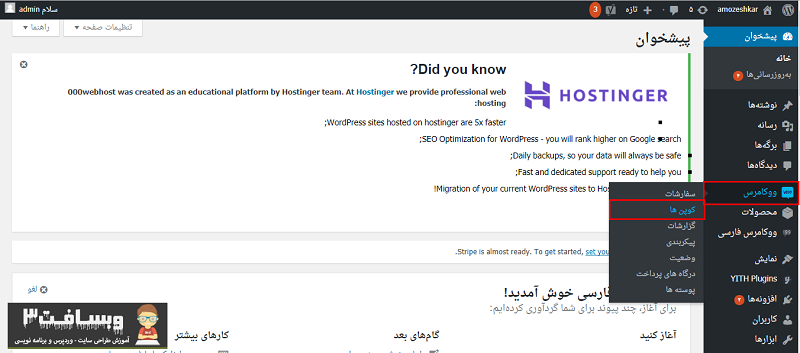
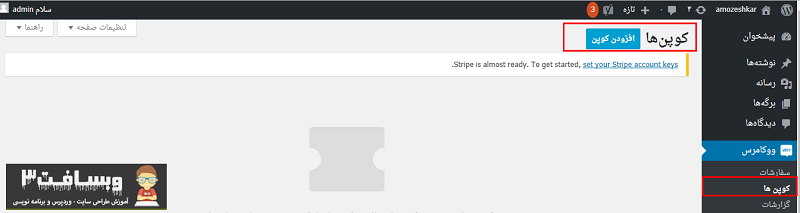
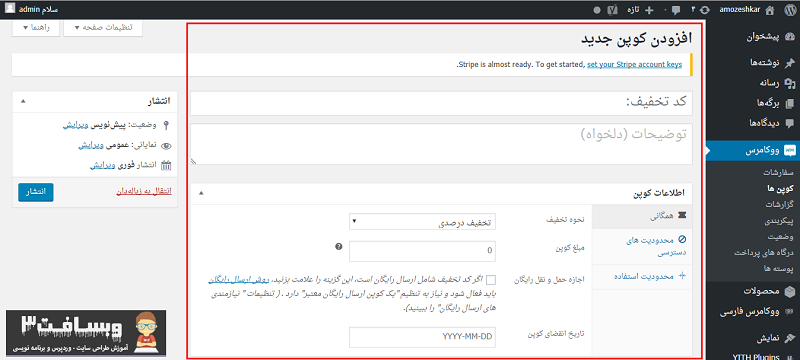
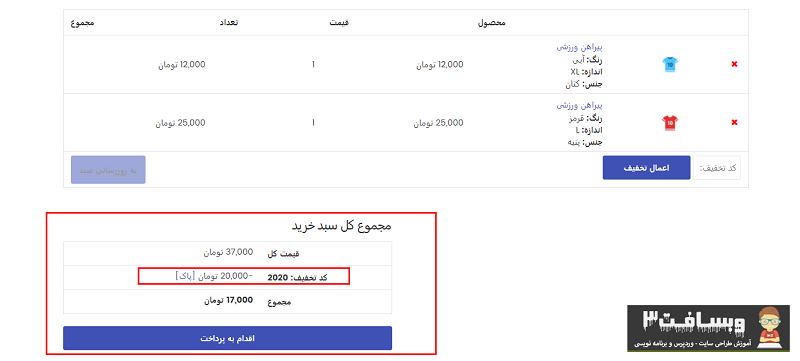
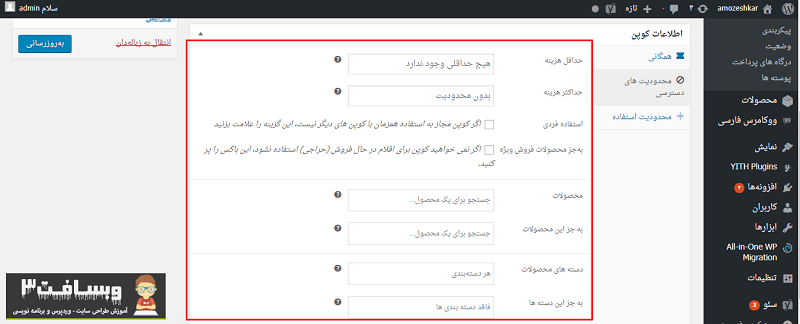










نظرات :